Page 1
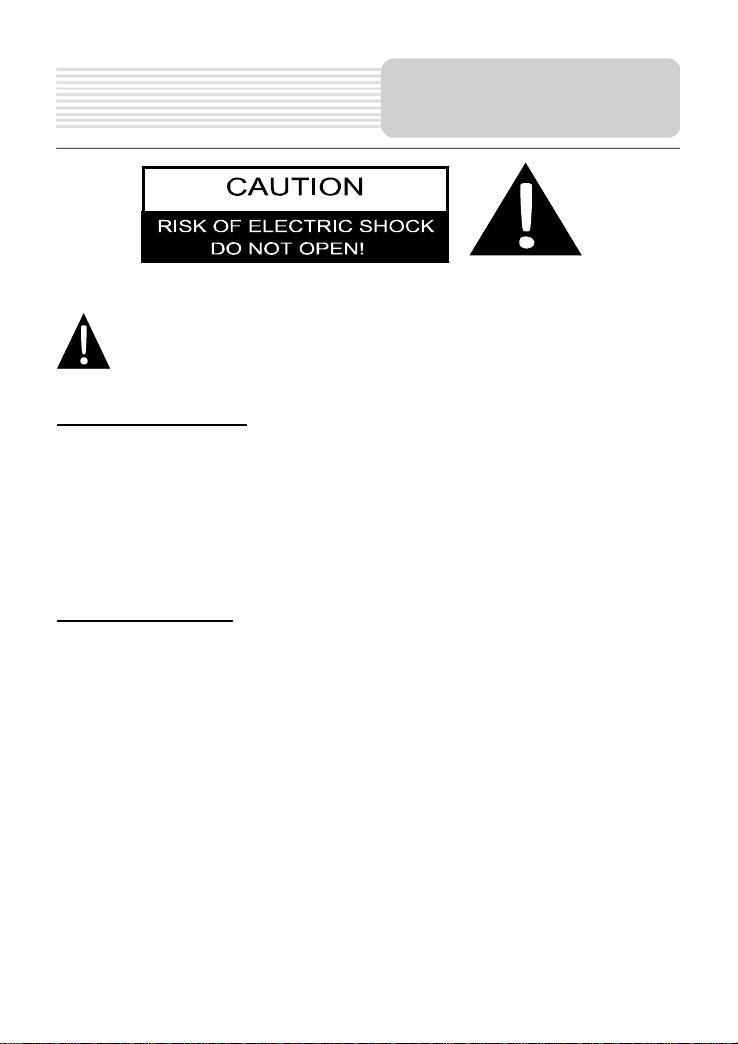
Значок восклицательного знака, вписанный в равносторонний
Инструкции по
безопасности
треугольник, обращает внимание пользователя на важный пункт,
изложенный в руководстве пользователя.
ПРЕДОСТЕРЕЖЕНИЕ
1. Чтобы устранить риск поражения электрическим током, не открывайте корпус
устройства. Внутри корпуса нет частей или деталей, ремонт которых может
быть выполнен самостоятельно. Предоставьте всю работу по устранению
неисправностей квалифицированному техническому персоналу.
2. Производитель не несет ответственность за повреждения, вызванные
несанкционированными изменениями в конструкции данного устройства
ПРЕДУПРЕЖДЕНИЕ
Не размещайте емкости с водой или другой жидкостью, а также мелкие предметы
на верхней поверхности устройства.
Для избежания повреждений устройства не подвергайте его действию тепла
или прямых солнечных лучей. Устройство должно работать в хорошо
проветриваемом помещении для избежания перегрева.
.
Page 2

Аксессуары
Список аксессуаров
Изображение Описание Кол-во
EN
Автомобильное
зарядное устройство
Док-станция
1
1
Кабель USB
Электронное перо
Кожаный футляр
(только модель
GeoVision 5150)
CD с драйвером и
документацией
Руководство
пользователя
1
1
1
1
1
Гарантийный талон
1
EN - 1
Page 3
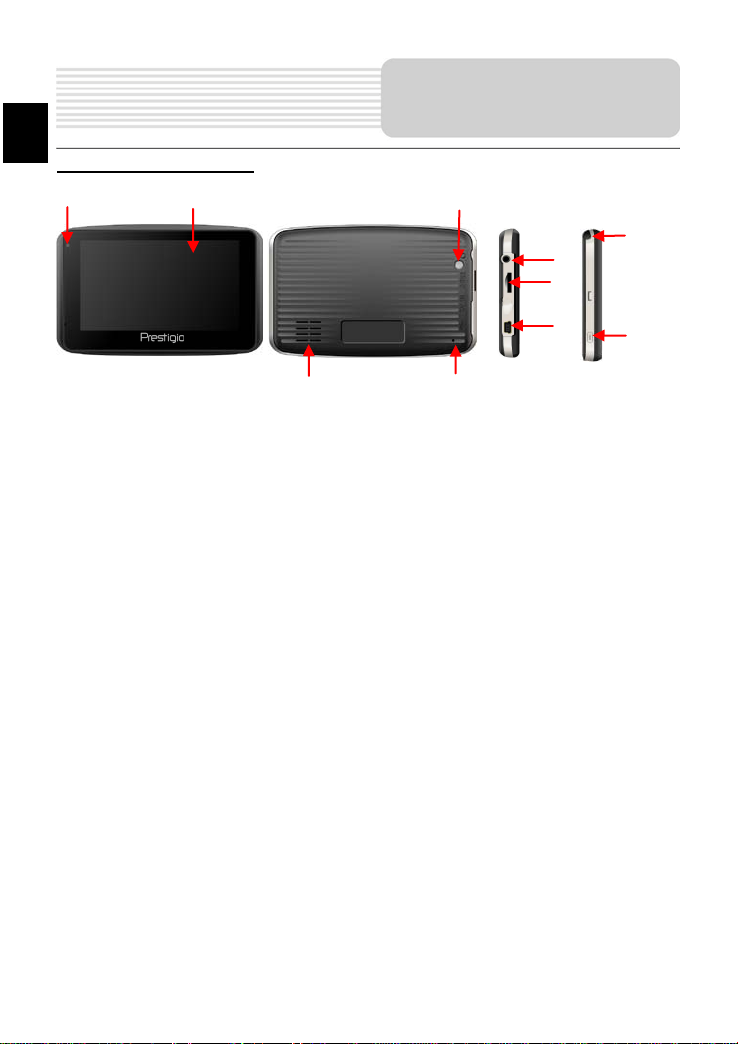
EN
Вид спереди и сбоку
2
1. Сенсорный ЖК-экран
Для выбора команд в меню или ввода информации нажмите по нему пальцем или электронным
пером.
2. Индикатор заряда батареи
При полном заряде батареи индикатор горит зеленым цветом, в процессе зарядки – красным.
3. Слот для карт памяти стандарта microSD
Используется для установк и карт памяти microSD, содержащих музыку, фотографии или видео
пользователя.
4. Мини-USB порт
Используется для подключения USB кабеля для получения данных или зарядки батареи.
5. Разъем для наушни ков
Используется для подключения наушников. При подключении разъема наушников звук из
динамика будет выключен автоматически.
6. Кнопка перезапуска
Нажмите для перезапуска устройства.
7. Кнопка питания (Power)
Используется для включения и отключения устройства.
8. Динамик
Используется для воспроизведения звука, голоса или музыки.
9. Электронное перо
Используется для работы с сенсорным экраном.
10. Кнопка подсветки
Нажмите, чтобы включить подсветку экрана.
1
Обзор устройства
10
9
5
3
4
8
6
7
EN - 2
Page 4
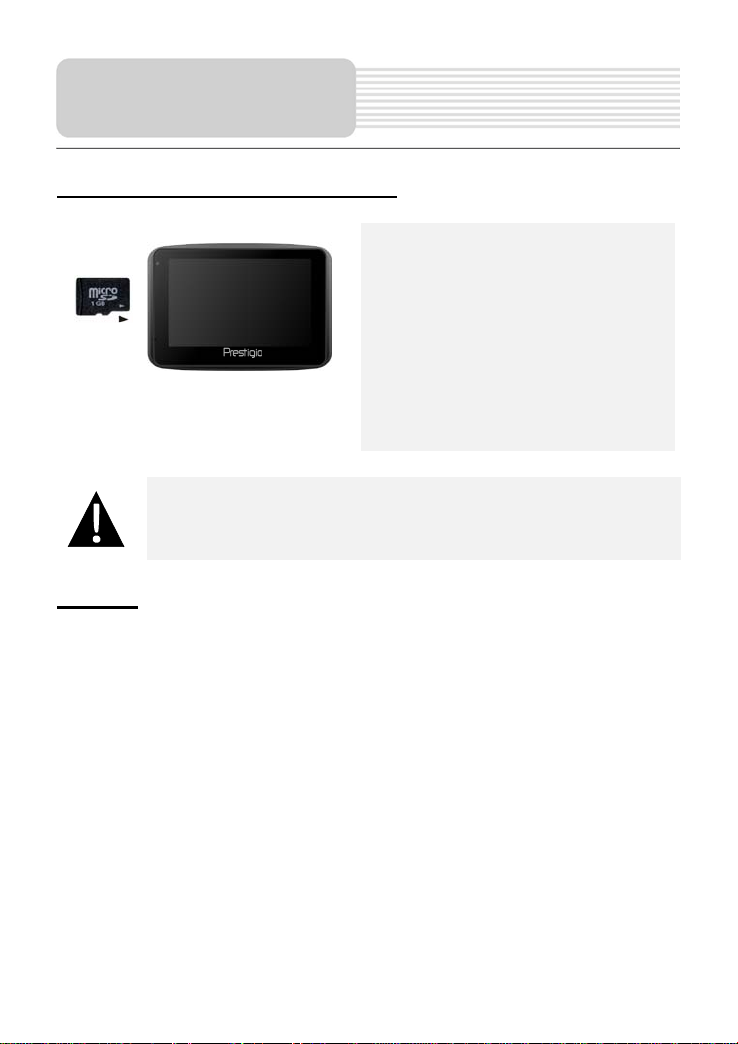
вытяните карту из слота.
ь, что она в данный
Системные
подключения
Установка карт памяти microSD
Устанавливая microSD карту,
поверните ее коннектором к
устройству (этикетка должна быть
повернута к передней панели
устройства).
Чтобы извлечь microSD карту,
слегка нажмите на край карты,
чтобы снять защитную защелку, и
Внимание:
Перед извлечением microSD карты убедитес
момент не работает ни с одним приложением.
Зарядка
1. Подключение к внешнему USB-устройству
Откройте защитную резиновую крышку в направлении передней панели
устройства.
Подключите USB-разъем к соответствующему USB-порту.
Подключите другой USB-разъем к USB-порту на ПК для зарядки.
Page 5

наушников, чтобы направить подачу аудиосигнала с колонок на гарнитуру.
повышать ее до комфортного уровня.
Системные
подключения
2. Использование автомобильного зарядного устройства
Откройте защитную резиновую крышку в направлении передней панели
устройства.
Подключите USB-коннектор к соответствующему USB-порту.
Подключите коннектор автомобильного зарядного устройства к прикуривателю
(12В).
Внимание:
Рекомендуется подключать автомобильное зарядное устройство к
прикуривателю (12В) после зажигания двигателя, чтобы защитить устройство
от резких изменений напряжения.
Подключение наушников
Откройте защитную резиновую крышку в направлении передней панели
устройства.
Подключите разъем наушников (не входят в комплект) к порту для
Внимание:
Громкий звук потенциально вреден для слуха. Перед подключением
наушников рекомендуется снизить громкость и постепенно
Page 6

Питание
устройства
Использование батареи
Ваше портативное GPS-устройство имеет встроенную перезаряжаемую
аккумуляторную батарею. При первом использовании устройства необходимо
полностью зарядить батарею (как минимум 8 часов). Индикатор заряда батареи
горит красным цветом во время зарядки и зеленым после ее окончания. Время
зарядки составляет примерно 2 часа.
Обратите внимание при работе с батареей:
Новая батарея должна быть полностью заряжена при первом использовании.
Нет необходимости заряжать устройство до полной разрядки батареи.
EN
EN - 3
Page 7
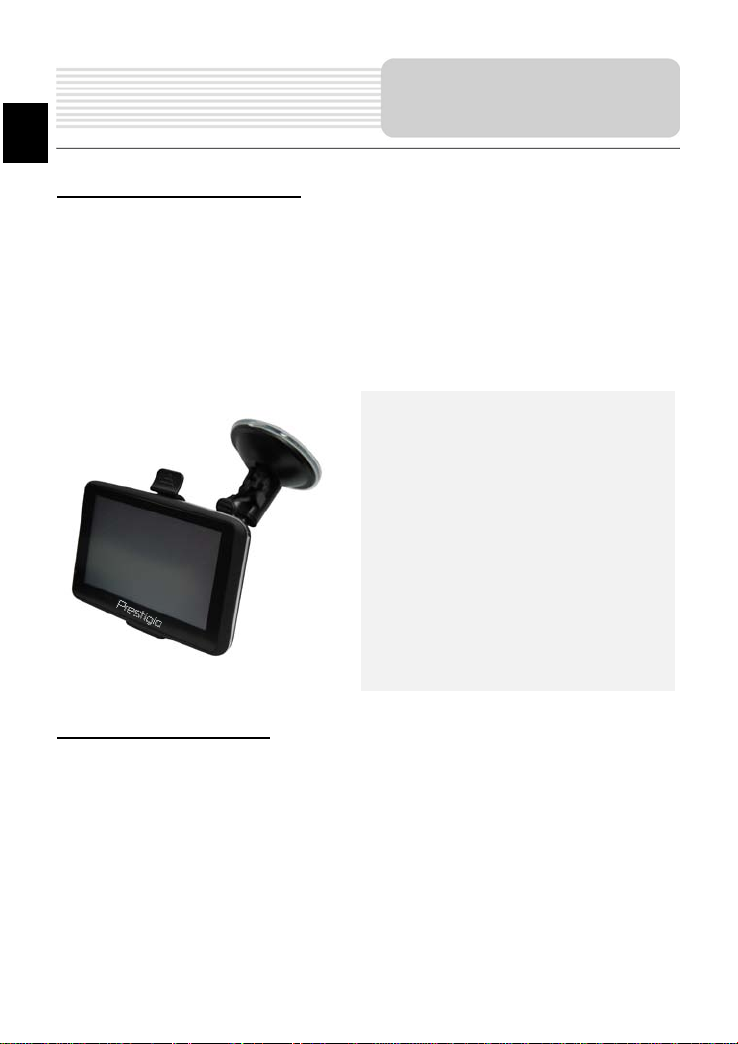
установки требуемого угла обзора.
EN
Установка
Установка устройства
При использовании устройства в транспортном средстве имеется возможность его
установки на ветровом стекле при помощи док-станции. Следуйте приведенным
инструкциям:
1. Выберите подходящее место на приборной доске или на ветровом стекле
так, чтобы устройство не закрывало обзор.
2. Для получения хорошего сигнала GPS убедитесь, что устройство находится
на открытом месте.
Поместите устройство на
кронштейн.
Нажмите на верхний край, чтобы
надежно закрепить устройство в
док-станции.
Приподнимите рычаг на присоске и
прижмите присоску к поверхности.
Прижмите рычаг присоски вниз,
чтобы надежно установить
док-станцию.
Поверните кронштейн для
Снятие устройства
1. Нажмите на рычаг в верхней части док-станции, чтобы снять устройство.
2. Поднимите рычаг присоски, чтобы с легкостью снять ее с приборной панели
или ветрового стекла.
Page 8

(Power)
режим.
Начало работы
1. Чтобы включить устройство,
нажмите и удерживайте
кнопку питания
2. Вскоре после приветствия на
экране появится главное
меню.
3. Для выбора функций
воспользуйтесь электронным
пером.
4. Нажмите и удерживайте
кнопку питания (Power),
чтобы выключить устройство
или перевести его в спящий
.
Page 9

No.
Название
Краткое описание функций
Следующий
программы
1
2 Компас
3 Звук
4
5 GPS-курсор
6 Маршрут
маневр
Информаци-
онная панель
Интерфейс
Знак предстоящего маневра. На сером фоне – различные
повороты, развороты, расстояние до следующего маневра
в метрах или километрах и т.д. Нажатие по знаку –
прекращение ведения по маршруту и другие опции
маршрута.
Нажатие на иконке компаса открывает контекстное меню. В
этом меню Вы можете настроить режим вращения карты,
вид карты и дневной/ночной режимы карты.
Нажатие на эту кнопку включает и отключает звуковые
эффекты и голосовые подсказки в программе.
Содержит информацию о времени до следующего маневра,
общей длине маршрута и времени прибытия в конечную
точку.
Отображает Ваше текущее местоположение при установленной связи со спутниками.
Маршрут, по которому осуществляется навигация, обозначается широкой линией желтого цвета.
Page 10

No.
Название
Краткое описание функций
Нажмите на данную кнопку для перехода к меню поиска
онная панель
момент осуществляется движение
тить центр карты с Вашим текущим местоположением.
14
Увеличить
Увеличение масштаба карты.
скорости.
Интерфейс
программы
7 Поиск
Информаци-
8
9 Масштаб Текущий масштаб карты.
Возврат в те-
10
кущее место-
положение
Автомати-
11
12 МЕНЮ Нажмите для входа в главное меню программы.
13 Уменьшить Уменьшение масштаба карты.
15 Наклон карты
16 Радар
ческое
масштабиро-
вание
нужного адреса или объекта (более подробная
информация о системе поиска указана в разделе
“Функциональные возможности”)
Отображает название проезжей части, по которой в данный
Данная кнопка появляется в правой части дисплея в том
случае, если карта была сдвинута относительно Вашего текущего местоположения. Нажмите на кнопку, чтобы совмес-
Если в настройках автоматическое масштабирование было
включено, но во время движения по маршруту Вы с
помощью кнопок «Плюс» и «Минус» поменяли масштаб, то
автоматическое масштабирование выключается на
заданный в настройках период времени. Быстро включить
его обратно можно при помощи этой кнопки.
Стрелка вверх увеличивает наклон карты, в своем
максимальном положении наклона карта переходит в вид
псевдо 3D, работающий на масштабах от 5м до 300м.
Стрелка вниз уменьшает наклон карты.
Если в настройках визуальное предупреждение было вклю-
чено, то при приближении к радару на дороге в правом
верхнем углу появляется панель. На ней указана
максимально допустимая скорость движения и расстояние,
оставшееся до радара. Нажатие на кнопке включает/
выключает звуковые предупреждения о превышении
Page 11

No.
Название
Краткое описание функций
плохое соединение, зеленый – соединение установлено.
Интерфейс
программы
17 Скорость
Информаци-
18
онная панель
19 Батарея
Соединение
20
спутниками
со
Текущая скорость движения. Отображается при наличии
соединения со спутниками.
Отображение названия проезжей части, следующей за
текущим маневром.
Иконка отображает количество оставшегося заряда
батареи в виде делений. Нажатие на данной кнопке
отображает информацию об оставшемся заряде в
процентах и свободной памяти в МБ.
Кнопка соединения со спутниками. Зеленый значок –
соединение включено, белый – выключено. На зеленой
иконке есть маленький круг. Если круг красный соединение со спутниками не установлено, желтый –
Page 12

No.
Название
Краткое описание функций
Интерфейс
программы
На карте красными флажками обозначаются путевые точки,
21 Путевая точка
Кнопка
22
“Сохранить”
созданные пользователем. Нажатие на точку открывает
внизу страницы панель с кнопками для работы с путевыми
точками.
Сохраняет текущую точку на карте как путевую точку, чтобы
впоследствии быстрее находить её.
Page 13

No.
Название
Краткое описание функций
Навител
компании Навител. См. раздел «Пробки».
только при проложенном маршруте.
возвращает к обычному просмотру карты.
Интерфейс
программы
23
24
25 Запись трека
26
27 Навител.SMS
28
29
30
31
32 Возврат
Кнопка
“Курсор”
Точка на
карте
Пробки от
Кнопка
“Поехать”
Кнопка
“Заехать”
Кнопка
“Продолжить”
Кнопка
“Начать”
При нажатии на кнопку появляется меню работы с Точкой
на карте.
Коротким нажатием на карту можно поставить точку. Такую
точку можно сохранить как путевую, добавить в маршрут,
посмотреть ее свойства и т.д.
Кнопка записи трека. Зеленый цвет значка - запись трека
включена, белый - выключена.
Значок, предназначенный для настройки сервиса от
Кнопка предназначена для чтения/отправки
SMS-сообщений и работы с указанными в них
координатами.
Помечает текущее расположение точки на карте как
конец маршрута.
Помечает текущую точку на карте как промежуточную
точку маршрута. Кнопка активна только при
проложенном маршруте.
Помечает текущую точку на карте как конец маршрута,
при этом уже существующий конец маршрута
становится промежуточной точкой. Кнопка активна
Определяет старт маршрута. GPS при этом необходимо
отключить.
В зависимости от того, как Вы попали в данное меню,
кнопка либо возвращает в адресный поиск, либо
Информаци-
33
онная панель
Возврат на
34
35
карту
Объект инфра -
структуры
Показывает информацию о текущем расположении точки
на карте.
Переход к просмотру карты.
Различные объекты, нанесенные на карту (светофоры, с
танции метро, АЗС и т.д.).
Page 14

дороги и т.п.
Автороутинг
1
2
9
Автороутинг
Эта функция работает только на картах, которые содержат информацию для
прокладки маршрутов. Для того, чтобы программа автоматически проложила
маршрут от Вашего местоположения до конечного пункта следования, нажмите на
место на карте, где находится конечная точка, выберите меню “Курсор”, и в
появившемся меню - кнопку «Поехать» (Рис. 1). Проложенный маршрут будет
выделен на карте голубым цветом с ярко-выраженной темной каймой (Рис. 2).
Обратите внимание на то, что на картах, не содержащих информацию для
прокладки маршрутов, маршрут будет проложен как прямая линия зеленого цвета,
соединяющая Ваше местонахождение и конечную точку, игнорируя все здания,
Page 15

маршрут.
здесь Вы можете задать точку отправления и точку
Автороутинг
1 2 3
Автороутинг из поиска
Зайдите в раздел «Поиск», найдите необходимый вам объект, до которого
нужно проложить маршрут, нажмите на него и в открывшемся меню выберите
«Поехать». Кроме данного пункта меню, есть еще «Заехать» — добавить точку
между двумя точками уже существующего маршрута, она станет второй по
счету и «Продолжить» — точка добавляется в конец маршрута, продолжая его.
Оба этих пункта доступны только в случае, когда на карте уже есть созданный
Ручное создание маршрута
Этот тип создания маршрута такой же автоматический, как и первые два, с
одним только различием –
прибытия.
Для создания маршрута нажмите на карте в первой точке маршрута. В нижней
части экрана выберите кнопку «Курсор» (Рис. 1), а в появившемся меню кнопку «Начать» (Рис. 2). Затем найдите конечную точку маршрута и внизу
страницы нажмите кнопку «Курсор» - «Поехать» (Рис.3). В случае, если карта
содержит информацию для автоматической прокладки, маршрут будет создан
на основании этих данных, и будет проходить кратчайшим или наименьшим по
времени путем от начальной до конечной точки. В ином случае, маршрут
движения будет соединять точки маршрута прямыми линиями.
Обратите внимание, что при включенном GPS-приемнике установить
начальную точку маршрута невозможно!
Page 16

«Навител. SMS».
Пробки». Цвет, в который окрашена
дорожная ситуация[1].
Дополнительно
1
2
В случае, если модель Вашего навигатора обладает вcтроенным
GPRS-модулем или имеет возможность выхода в Интернет через GPRS
модуль вашего телефона по Bluetooth соединению, Вам будут доступны
некоторые полезные дополнительные функции, такие как «Навител. Пробки» и
«Навител. Пробки»
Данный сервис предоставляет
информацию о загруженности дорог на
всей территории России, Украины и
Беларуси. Чтобы его настроить,
нажмите «Настройки» -> «Другое» ->
«
дорога на карте, будет зависеть от
степени затрудненности движения:
Красный – пробка, Оранжевый –
движение затруднено,
Тёмно-зеленый – движение немного
затруднено, зеленый – благоприятная
«Навител. SMS»
При получении SMS-сообщения на экране появляется соответствующее
окно[2]. Выберите “отклонить”, чтобы закрыть окно или “принять” для
отображения возможных опций.
Page 17

для хранения системной информации.
EN
Внимание:
Не храните аудио-файлы на встроенной флеш-карте, поскольку это
может привести к неполадкам в системе. Флеш-карта используется
Музыкальный плеер
Памятка о функции воспроизведения музыки
Аудио-файлы необходимо загрузить на SD-карту до подключения к
устройству.
Аудио-файлы можно записывать на SD-карту с ПК при помощи различных
программ, таких как Windows Media Player.
Процесс загрузки должен проходить не на устройстве.
Не пытайтесь использовать устройство в качестве кард-ридера.
Воспроизведение музыки
Вставьте SD-карту с
аудио-файлами в устройство до
его включения.
После приветствия устройство
перейдет в главное меню.
EN - 14
Нажмите на М ул ьтимедиа, чтобы
перейти в под-меню.
Page 18

Музыкальный плеер
Нажмите Music (М узыка), чтобы
вывести список музыкальных
файлов.
При воспроизведении музыки
Нажмите / , чтобы перейти к предыдущей/следующей песне.
Нажмите для воспроизведения.
Нажмите , чтобы сделать паузу .
Нажмите , чтобы остановить воспроизведение.
Нажмите / , чтобы выбрать Повтор/Сл учайно.
Нажмите , чтобы отрегулировать звук.
Нажмите , чтобы вернуться к списку музыкальных файлов.
Page 19

хранения системной информации и не должна быть перегружена.
Видео-плеер
Внимание:
Не храните видео-файлы на встроенной флеш-карте, поскольку это
может привести к неполадкам в системе. Флеш-память создана для
Памятка о функции воспроизведения музыки
Видео-файлы необходимо загружать на SD-карту до подключения к
устройству.
Процесс загрузки должен проходить независимо от устройства.
Воспроизведение видео
Вставьте SD-карту с
аудио-файлами в устройство до
его включения.
После приветствия устройство
перейдет в главное меню.
Нажмите на Мультимедиа, чтобы
перейти в под-меню.
Page 20

Видео-плеер
Нажмите Video (Видео), чтобы
вывести список видео-файлов.
При воспроизведении видео
Нажмите , чтобы вернуться к списку видео-файлов.
Нажмите для воспроизведения.
Нажмите , чтобы остановить воспроизведение.
Нажмите , чтобы сделать паузу.
Нажмите / , чтобы перейти к следующему/предыдущему видео-
файлу.
Нажмите , чтобы отрегулировать звук.
Нажмите , чтобы перевести изображение на полный экран.
EN - 15
EN
Page 21

должна быть перегружена.
Просмотр
фотографий
EN
Внимание:
Не храните файлы с изображениями на встроенной флеш-карте,
поскольку это может привести к неполадкам в системе.
Флеш-память создана для хранения системной информации и не
Памятка о функции просмотра фотографий
Изображения с высоким разрешением могут значительно замедлить скорость
их чтения. Рекомендуемое разрешение файлов - 640 X 480 или ниже.
Файлы с изображениями необходимо загружать на SD-карт у до подключения к
устройству.
Процесс загрузки должен проходить независимо от устройства.
Просмотр фотографий
Вставьте SD-карту с
изображениями в устройство до его
включения.
Нажмите Picture Viewer (Просмотр
фотографий), чтобы перейти к
списку фотографий и выбрать
нужный файл.
EN - 16
Page 22

Просмотр
фотографий
При просмотре фотографий
Нажмите , чтобы изменить масштаб изображения.
Нажмите , чтобы повернуть изображение.
Нажмите , чтобы открыть изображение на весь экран. Дважды нажмите
на экран, чтобы вернуться.
Нажмите / , чтобы перейти к предыдущему/следующему
изображению.
Page 23

хранения системной информации и не должна быть перегружена.
Чтение документов
Внимание:
Не храните файлы на встроенной флеш-карте, поскольку это может
привести к неполадкам в системе. Флеш-память создана для
Памятка о функции чтения документов
Файлы необходимо загружать на SD-карту до подключения к устройству.
Процесс загрузки должен проходить независимо от устройства.
Не пытайтесь использовать устройство в качестве кард-ридера.
Устройство поддерживает только формат .TXT.
Чтение текста
Вставьте SD-карту с текстовыми
файлами в устройство до его
включения.
Нажмите Document Files
(До куме нты), чтобы перейти в
список документов.
Выберите желаемый текст.
Page 24

/ ,
Чтение документов
При чтении документа
Нажмите , чтобы вернуться к списку документов.
Нажмите
чтобы перейти на предыдущую/следующую страницу.
EN
EN - 17
Page 25

EN
Язык
Дата/Время
Громкость
EN - 18
Настройки
Нажмите Settings (Настройки),
чтобы перейти в под-меню.
Нажмите в подменю,
чтобы перейти к настройкам языка.
Нажмите / , чтобы
просмотреть список языков.
Нажмите / для
отмены / подтверждения.
Нажмите , чтобы ввести
дату/время.
Нажмите / , чтобы
отрегулировать дату/время.
Нажмите / для отмены /
подтверждения.
Нажмите , чтобы перейти к
настройкам звука.
Нажмите / , чтобы
отрегулировать звук.
Нажмите / для
отмены / подтверждения.
Page 26

отмены / подтверждения.
Подсветка
Calibrator
Настройки
Нажмите в под-меню,
чтобы перейти к настройкам
подс ветки.
Нажмите / , чтобы
отрегулировать яркость подсветки.
Нажмите / для
Нажмите Calibration (Калибровка)
в под-меню, чтобы перейти к
экрану калибровки.
Нажмите на знак “+” по мере его
передвижения по экрану. Нажмите
на экран после того, как знак “+”
выполнил перемещение по экрану
(центр → верхний левый угол →
нижний левый угол → нижний
правый угол → верхний правый
угол).
Page 27

Решение проблем
При наличии проблем в работе устройства, прежде чем обратиться в сервисный
центр, сверьтесь с приведенной ниже таблицей.
Проблема Причина Решение
RU
Устройство не
включается
Звук отсутствует
Отсутствует
изображение.
Устройство не
получает сигнал
со спутника или
не может
произвести
ориентацию.
Спутниковое
соединение
слабое или
нестабильное
Адаптер прохо
подсоединен.
Батарея разряжена.
Громкость слишком
мала.
Яркость экрана слишком
мала.
Сигнал блокируется
зданиями или металлич.
объектами.
Батарея разряжена.
Устройству мешают
упаковочные материалы.
Устройство слишком
раскачивается.
Проверьте
правильность
подключения адаптера.
Подключите адаптер
для зарядки батареи.
Увеличьте громкость
или включите звук.
Отрегулируйте яркость
ЖК-экрана.
Не используйте
устройство внутри
зданий. В транспортном
средстве используйте
внешнюю GPS-антенну.
Подключите адаптер
для зарядки батареи
Снимите упаковочные
материалы (например,
пленку с экрана).
Зафиксируйте
устройство.
Page 28

пользователя.
RU
Соединение с ПК
Для соединения с ПК с целью синхронизации и доступа к данным запустите
установочный файл, содержащийся на компакт-диске с драйвером и
документацией, или загрузите файл с вебсайта компании Microsoft, чтобы
установить:
ПО Microsoft Active Sync® для операционной системы Microsoft XP или более
ранних версий
(http://www.microsoft.com/windowsmobile/en-us/downloads/microsoft/activesync-dow
nload.mspx)
и/или
ПО Microsoft Mobile Device Center® для операционной системы Microsoft Vista
(http://www.microsoft.com/windowsmobile/en-us/downloads/microsoft/device-center-d
ownload.mspx).
Для получения более подробных инструкций обратитесь к руководству
